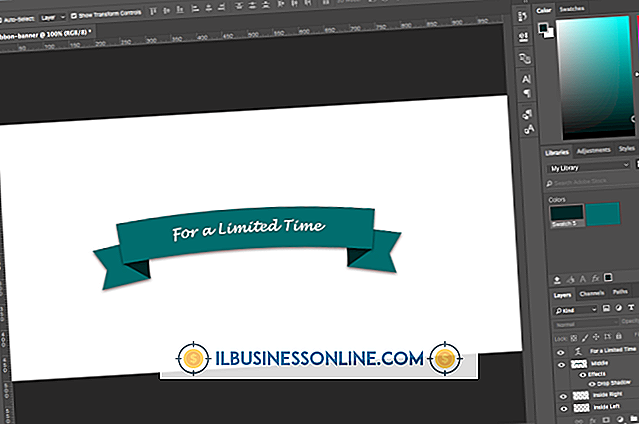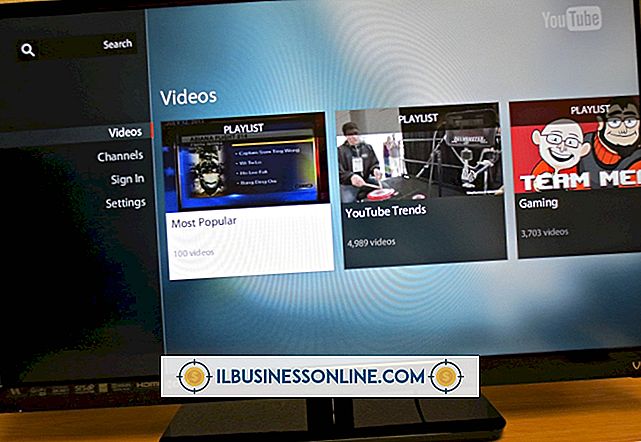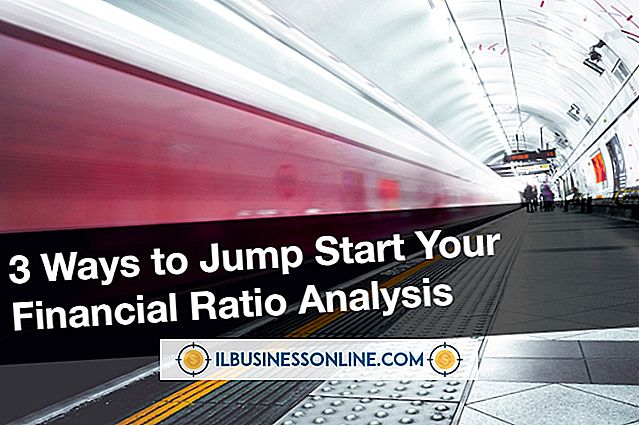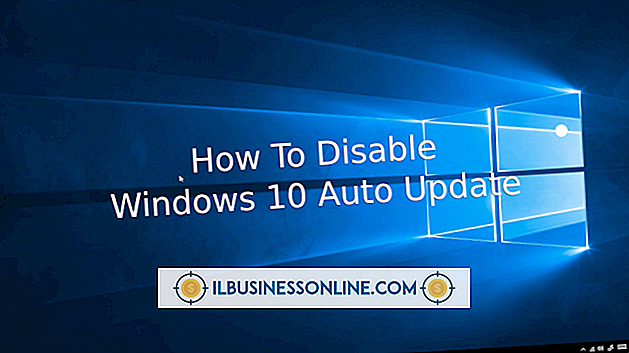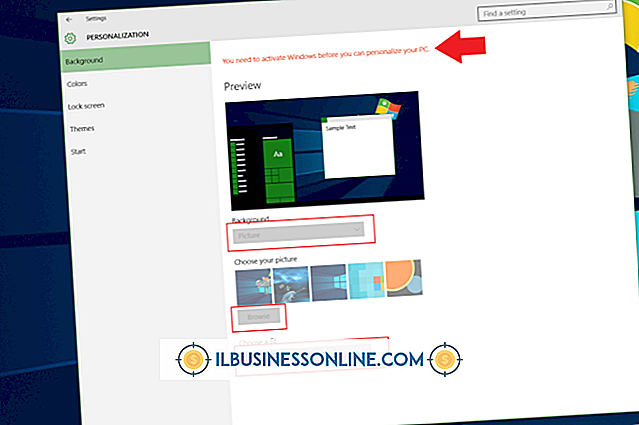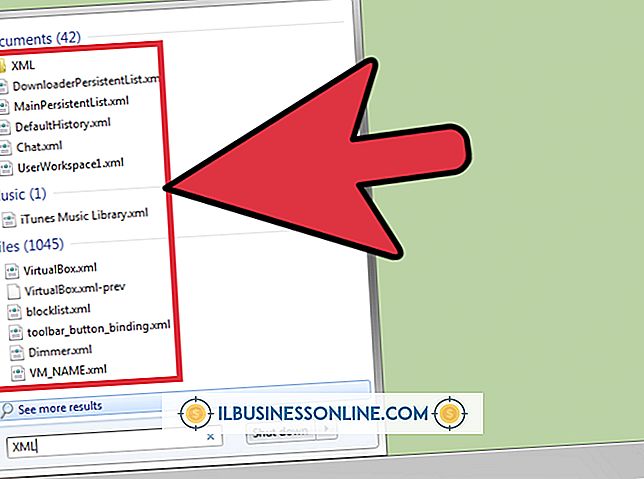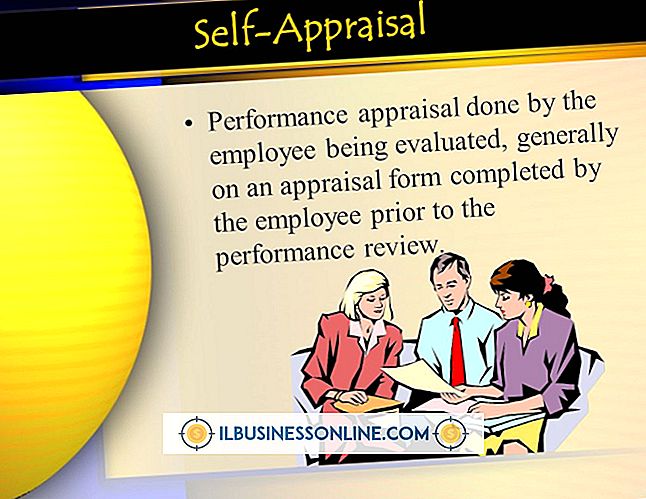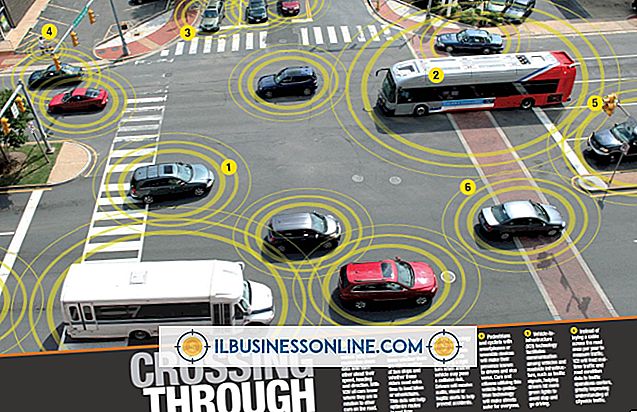Cómo cambiar un ángulo en un pincel de Photoshop

Una de las ventajas de utilizar Photoshop para retoque digital o manipulación de fotos es la gran cantidad de pinceles disponibles con los que se pueden agregar efectos estilizados ilimitados. Los pinceles hacen un trabajo rápido de imágenes detalladas y son útiles al crear un patrón o diseño repetitivo. Además del estilo de pincel, el tamaño del pincel y la selección del ángulo son factores importantes para crear el efecto correcto. Si la cabeza, el punto o la boquilla del pincel están en un ángulo que no le sirve, girar o cambiar su dirección es una forma rápida de agregar funcionalidad a esta herramienta de Photoshop.
1.
Abra un nuevo documento de Photoshop. Configure el tamaño y la orientación del documento, si lo desea; a continuación, haga clic en "Aceptar".
2.
Seleccione un pincel en la pestaña Pinceles de su espacio de trabajo, o seleccione "Ventana" y desplácese hasta "Pinceles" para abrir la paleta. Haga clic en el pequeño botón de desglose en la esquina superior derecha de la paleta Pinceles para cargar el submenú Pinceles. Desplácese hasta "Vista ampliada".
3.
Haga clic en el encabezado "Forma de la punta del pincel" en el panel izquierdo de la ventana. Haga clic y arrastre el selector de dirección del pincel en un círculo hasta que el pincel esté orientado en el ángulo que desee. Alternativamente, ingrese un valor de ángulo en el campo de texto "Ángulo".